Sempre più persone si rivolgono alla tecnologia eSIM per semplificare i loro requisiti cellulari. Tuttavia, come con tutte le nuove tecnologie, le eSIM hanno la loro parte di problemi, con molti utenti che segnalano problemi durante o dopo l’installazione di eSIM. In questo articolo, fornirò alcune delle migliori soluzioni per correggere l’eSIM che non funziona su iPhone.
Prima di passare alle procedure di risoluzione dei problemi, ti consiglio di consultare la nostra guida per assicurarti di essere passato a una eSIM utilizzando l’approccio giusto. A seconda dell’operatore, la procedura per l’attivazione di una eSIM su un iPhone può variare, ma in genere comporta la scansione di un codice QR o l’inserimento di un codice univoco fornito dall’operatore.
Con le nozioni di base curate , diamo un’occhiata a come correggere l’eSIM che non funziona su iPhone.
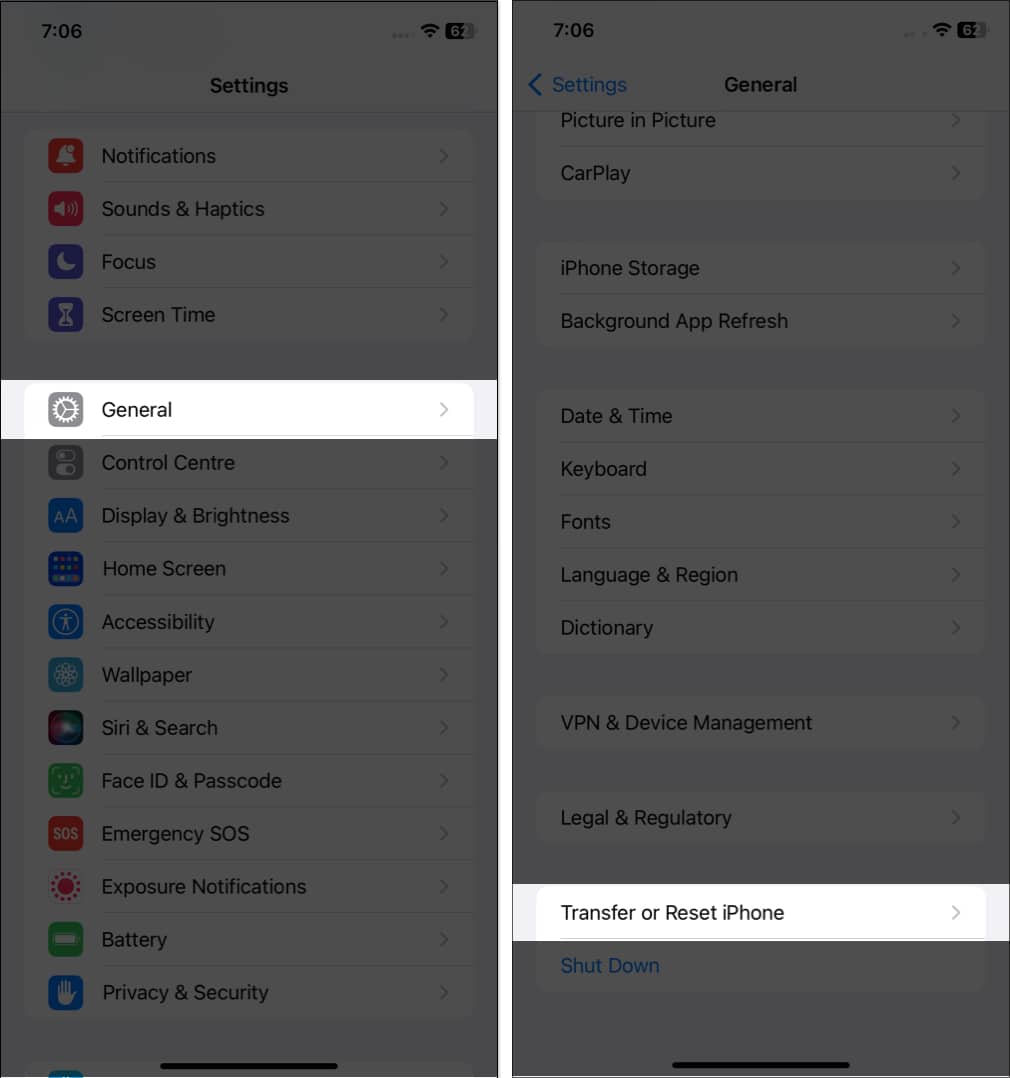
1. Assicurati che l’eSIM sia attivato
Se riscontri problemi con l’eSIM sul tuo iPhone, dovresti prima controllare se la tua eSIM è stata attivata. Se lo stato di attivazione è negativo, puoi fare quanto segue:
Abbi pazienza: supponendo che tu risieda in un paese in cui le eSIM sono consentite e il tuo operatore offre questo servizio, la prima cosa da fare è attendere che la eSIM diventi attiva. Il tempo necessario per l’attivazione può variare a seconda della posizione e dell’operatore, che può variare da poche ore a un giorno o due. Dovresti attendere un po’di tempo prima di contattare il tuo operatore per chiedere un tempo di attivazione stimato. Genera un nuovo codice QR: ti consiglio di non creare un nuovo codice QR per un giorno o due se il tuo operatore offre una procedura automatizzata che può essere eseguita utilizzando un’app specifica dell’operatore e ne genera uno per cercare l’attivazione dell’eSIM. Un codice QR aggiornato ti semplificherà indubbiamente l’installazione e l’attivazione della tua eSIM sul tuo iPhone.
2. Ripristina impostazioni di rete su iPhone
Ripristinare le impostazioni di rete può essere una soluzione ai problemi di rete sul tuo iPhone. Il ripristino farà dimenticare al dispositivo ogni rete Wi-Fi, connessione Bluetooth e impostazione VPN che abbia mai utilizzato.
Avvia Impostazioni. Seleziona Generale → Scegli Trasferisci o reimposta iPhone.
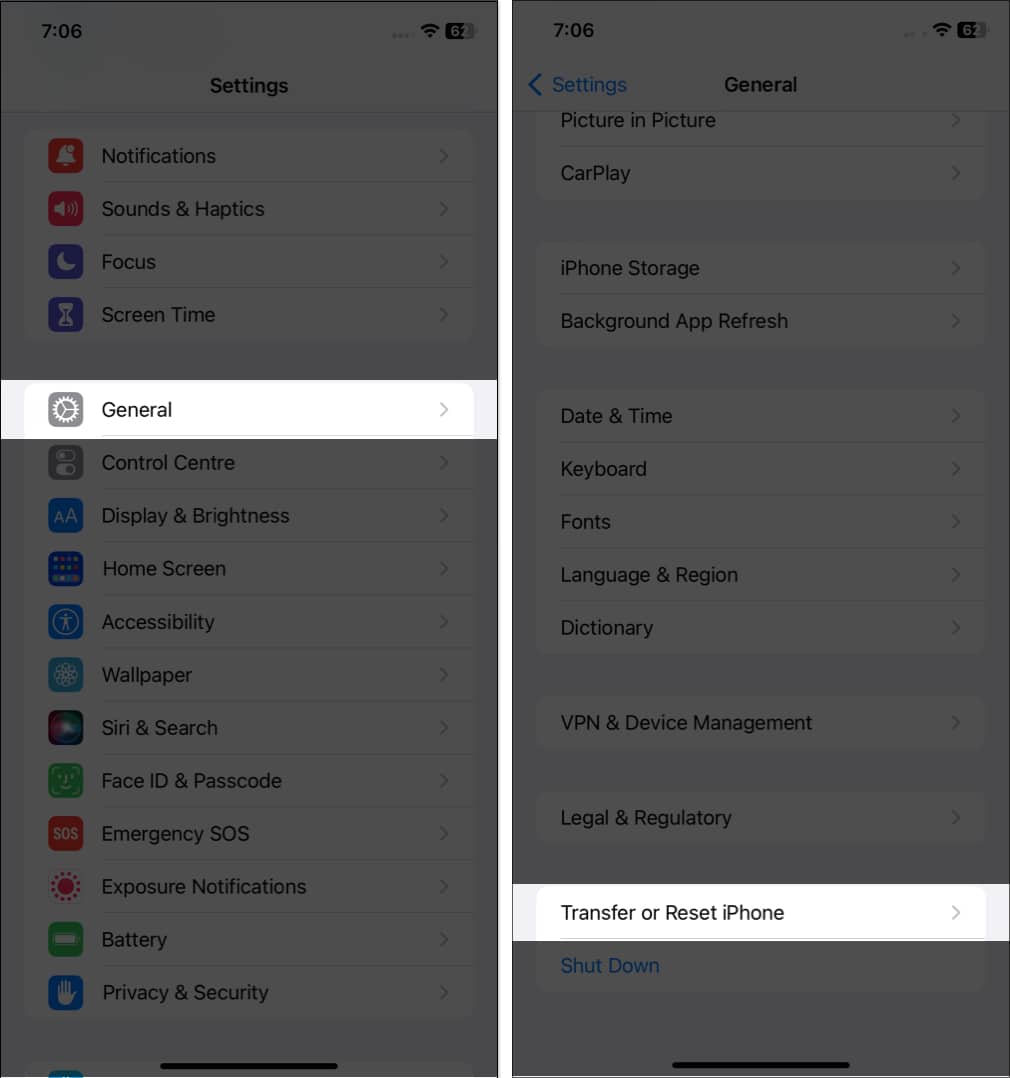 Tocca Ripristina → Seleziona Ripristina impostazioni di rete.
Tocca Ripristina → Seleziona Ripristina impostazioni di rete.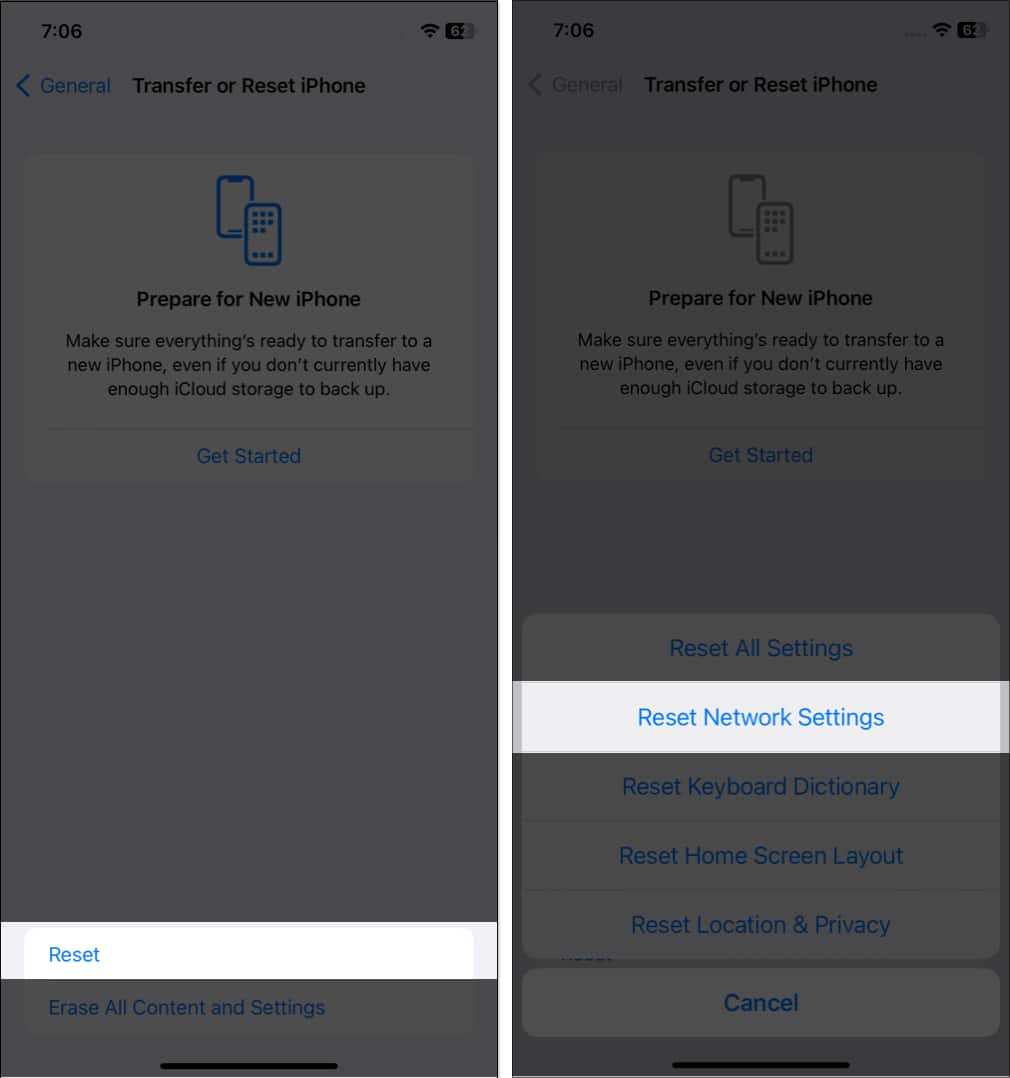 Inserisci il passcode. Conferma toccando Ripristina impostazioni di rete.
Inserisci il passcode. Conferma toccando Ripristina impostazioni di rete.
3. Attiva e disattiva l’eSIM
Attivando e disattivando l’eSIM, puoi chiedere al tuo iPhone di riconnettersi alle reti e potenzialmente risolvere eventuali problemi riscontrati. Segui i semplici passaggi descritti di seguito per farlo.
Avvia Impostazioni → Scegli Dati cellulare.
In alcune regioni, potresti visualizzare Dati mobili. Seleziona il provider eSIM → Attiva/disattiva il pulsante accanto a Attiva questa linea.
4. Attiva/disattiva la modalità aereo
Attivare e disattivare la modalità aereo può aggiornare efficacemente la tua rete eSIM. Questa azione ripristina le connessioni, dando al tuo telefono la possibilità di ristabilirle.
Accedi al Centro di controllo facendo scorrere il dito verso il basso dall’angolo in alto a destra dello schermo.
Sugli iPhone con un Pulsante Home, dovrai scorrere verso l’alto. Tocca l’icona dell’aereo. Diventerà giallo. Attendi alcuni secondi. Tocca di nuovo l’icona dell’aereo per disattivarla.
5. Spegni la tua VPN
La connessione a un servizio VPN può migliorare la funzionalità del tuo dispositivo, migliorando anche la tua sicurezza e privacy online. Tuttavia, anche l’utilizzo di una VPN con una eSIM può causare alcuni problemi. In alcune circostanze, la VPN potrebbe impedire al tuo iPhone di connettersi correttamente alla rete cellulare o di ottenere l’accesso all’eSIM.
Potresti essere in grado di risolvere questo problema disattivando la tua VPN e provando a configurare il tuo eSIM ancora una volta.
Vai all’app Impostazioni → Vai a Generale Scorri verso il basso e seleziona VPN e gestione dispositivo → Disattiva VPN.
Nota: ti consigliamo di fare riferimento all’articolo ufficiale fornito dal tuo provider VPN per disabilitare qualsiasi applicazione VPN di terze parti che potresti aver installato sul tuo iPhone.
6. Attiva il roaming dati
Il roaming dati è una funzione che consente al tuo dispositivo di connettersi a una rete cellulare al di fuori del tuo paese o area geografica. Quindi, se sei in viaggio e non riesci a connetterti a una rete, l’attivazione del roaming dati può attivare l’attivazione della tua eSIM e consentirti di utilizzarla correttamente.
Vai a Impostazioni → Vai a Generali. Tocca Opzioni dati cellulare/cellulare. Attiva Roaming dati.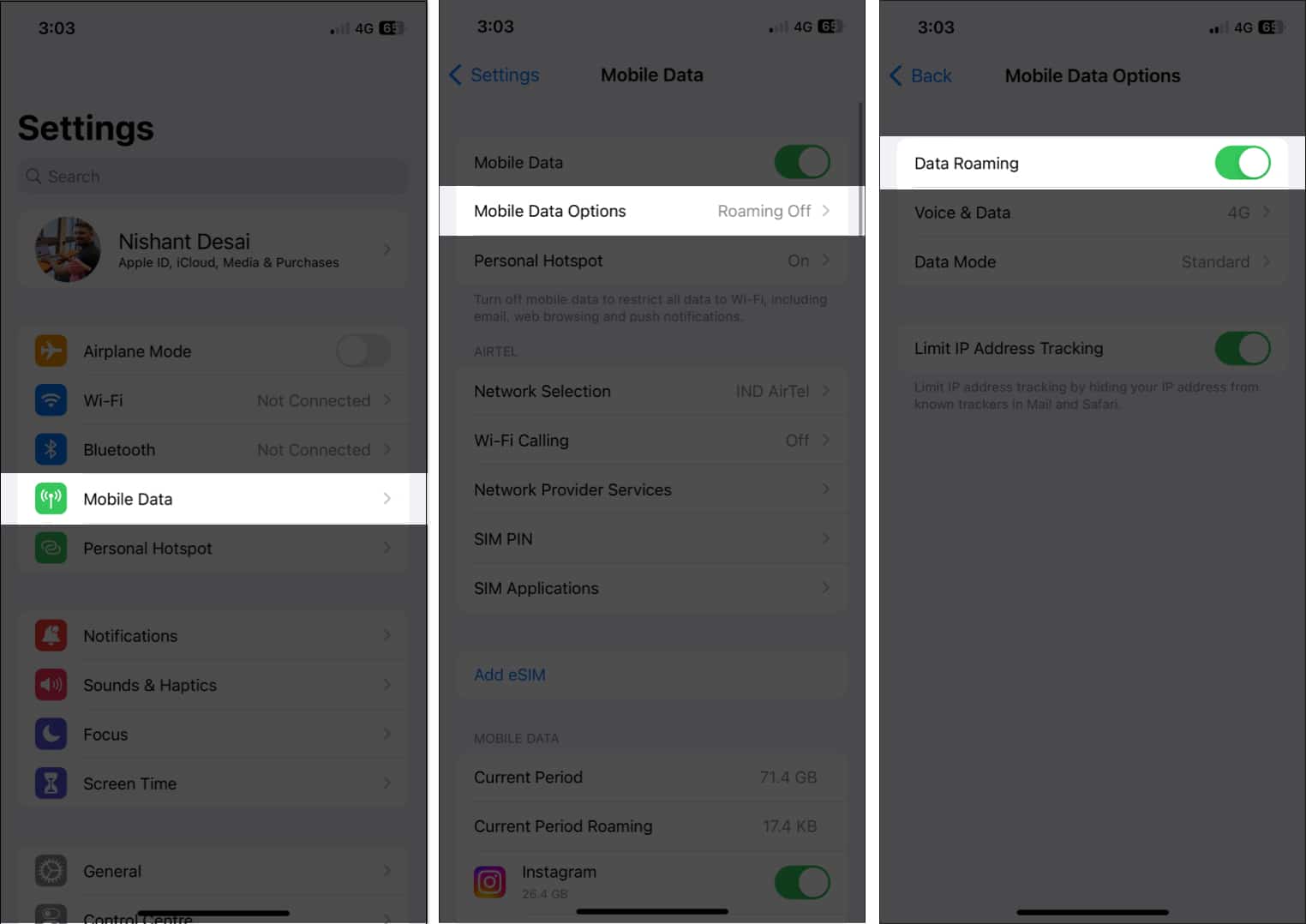
7. Seleziona manualmente una rete
La scarsa ricezione può anche essere la causa principale di brutte esperienze con l’eSIM del tuo iPhone. Tuttavia, la selezione manuale di una rete spesso può risolvere il problema.
Vai a Impostazioni. Scegli Cellulare/Dati mobili → tocca Selezione rete. Disattiva il pulsante accanto a Automatico.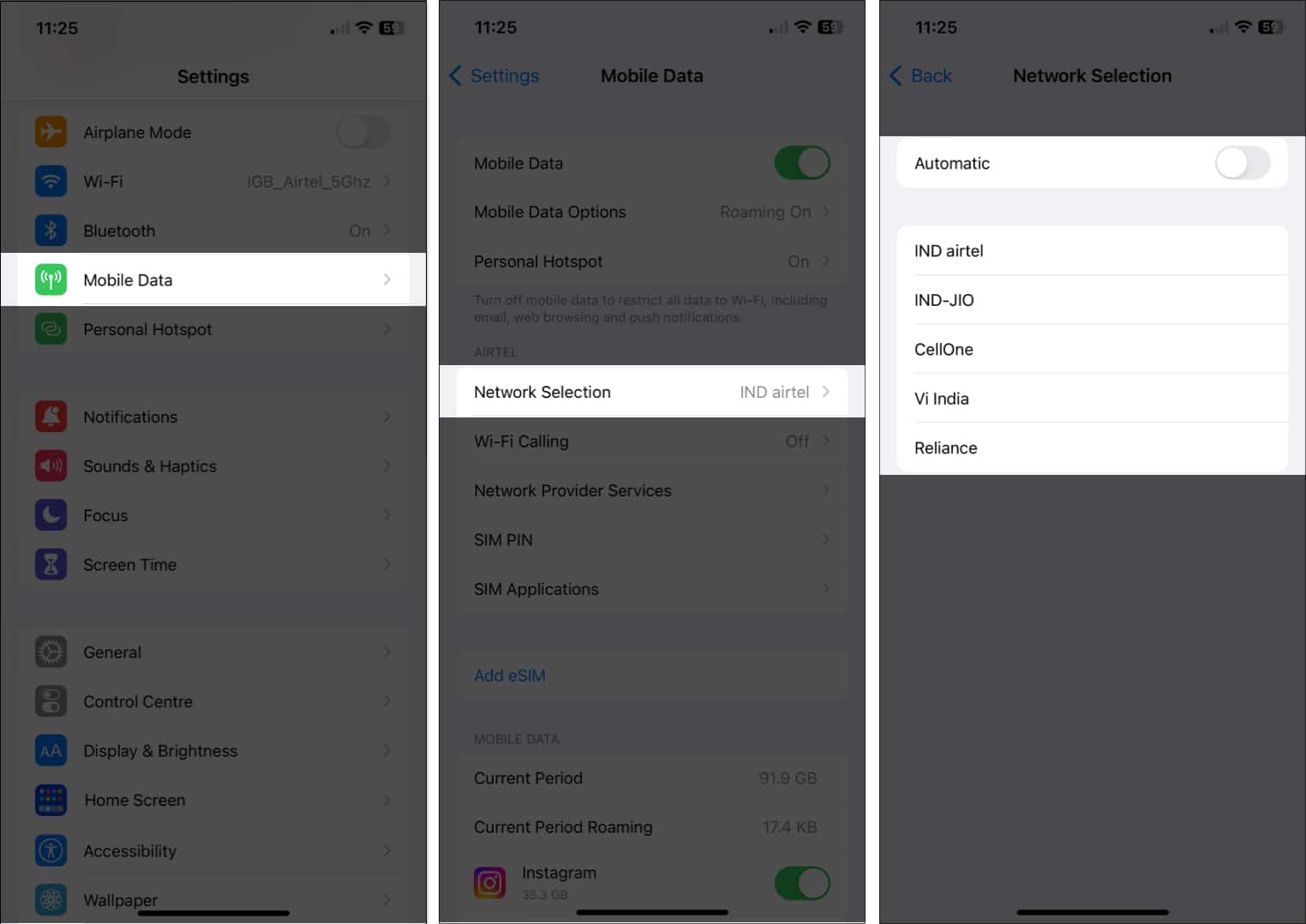
Ora, le reti disponibili nella tua area corrente verranno cercate e visualizzate da la tua SIM. Dall’elenco sullo schermo, tocca e scegli il tuo operatore. La tua eSIM ora si registrerà manualmente sulla rete del tuo operatore, il che dovrebbe risolvere il tuo problema.
8. Disattiva la modalità Dati a basso consumo
La modalità Dati a basso consumo potrebbe entrare in conflitto con alcuni operatori e complicare la funzionalità della tua eSIM. Come soluzione, ti suggerisco di disabilitare la modalità dati insufficienti sul tuo iPhone quando riscontri problemi relativi a eSIM.
Vai a Impostazioni. Seleziona Cellulare/Dati cellulare → Scegli Opzioni dati mobili.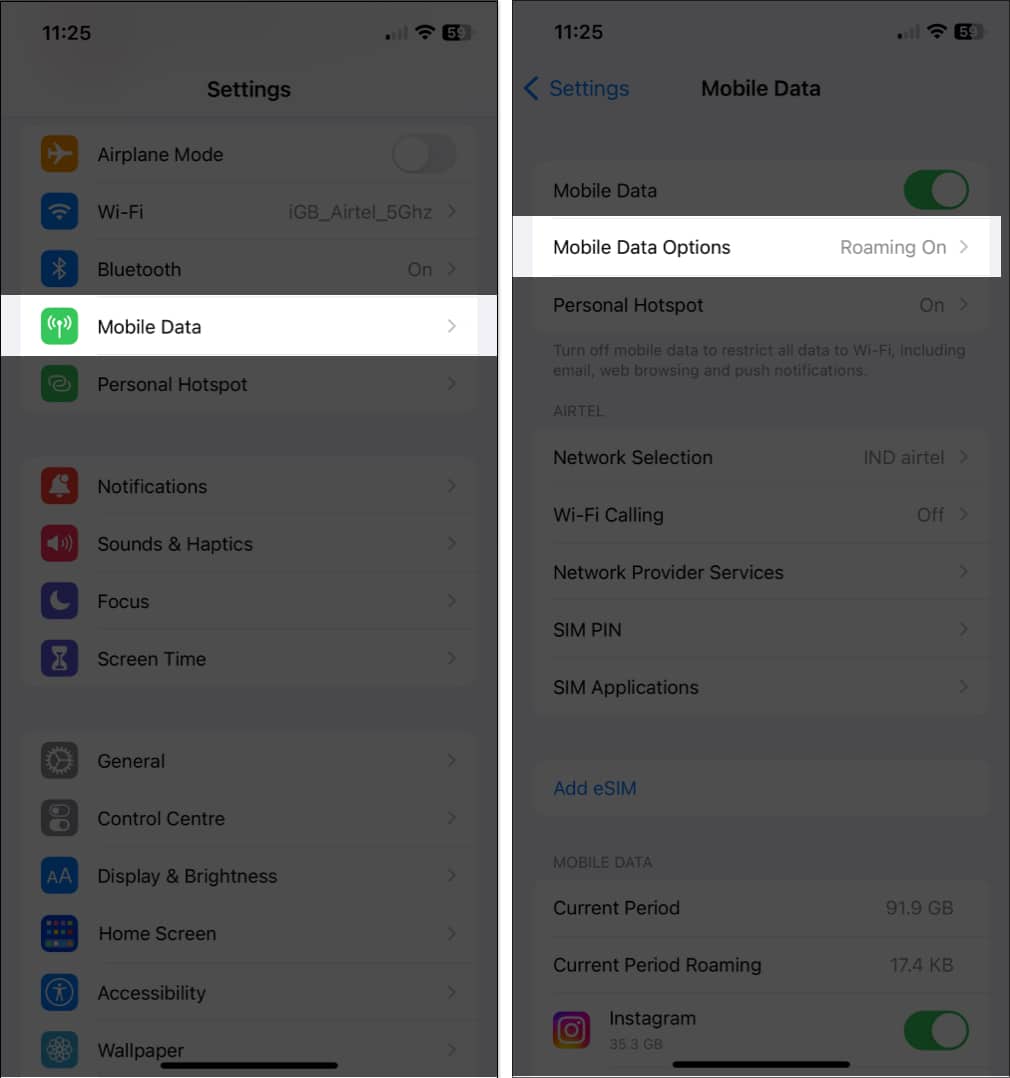 Tocca Modalità dati → Seleziona qualsiasi altra cosa Modalità dati ridotti.
Tocca Modalità dati → Seleziona qualsiasi altra cosa Modalità dati ridotti.
9. Disattiva Limita tracciamento indirizzo IP
La limitazione del tracciamento indirizzo IP è una nuova funzionalità che, in alcune circostanze, è abilitata per impostazione predefinita e impedisce al dispositivo di connettersi a una rete cellulare.
È possibile che il provider eSIM che utilizzi attualmente non supporti questa funzione. Per disattivare la stessa funzione sul tuo dispositivo, segui le istruzioni riportate di seguito.
Avvia Impostazioni. Scegli Cellulare/Dati cellulare → Seleziona Opzioni dati mobili. Disattiva Limita monitoraggio indirizzo IP.
10. Disattiva il DNS privato
Se l’eSIM del tuo iPhone non funziona, dovresti provare a disattivare il DNS privato. L’abilitazione del DNS privato potrebbe ostacolare la funzionalità dell’eSIM e provocarne il malfunzionamento o l’interruzione completa del funzionamento.
Avvia Impostazioni. Seleziona Wi-Fi → tocca il pulsante (i) accanto al Wi-Fi a cui sei connesso. Disattiva il pulsante accanto a Indirizzo Wi-Fi privato.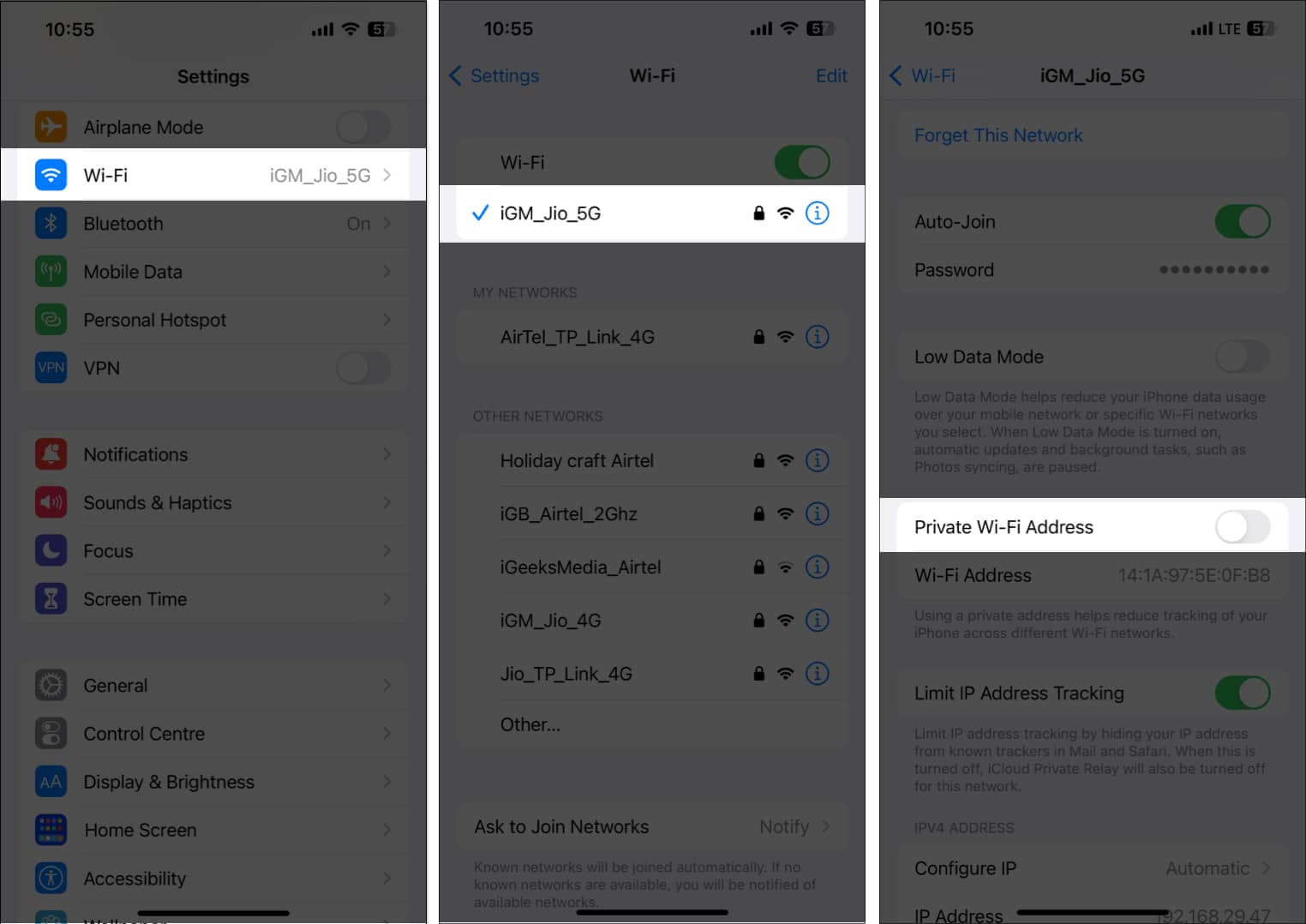
11. Elimina e reinstalla la tua eSIM
Reinstallare la tua eSIM è una soluzione efficace per risolvere il problema con la eSIM che non funziona su iPhone. Per fare ciò, dovrai eliminare l’eSIM esistente dal tuo dispositivo e quindi aggiungerlo di nuovo. Il processo esatto dipenderà dal tuo operatore e dallo specifico modello di iPhone che stai utilizzando, ma in genere puoi accedere alle impostazioni della tua eSIM seguendo i passaggi illustrati di seguito.
Apri l’app Impostazioni. Seleziona Cellulare/Dati mobili → Scegli il tuo provider eSIM. Seleziona Rimuovi piano cellulare/Elimina eSIM.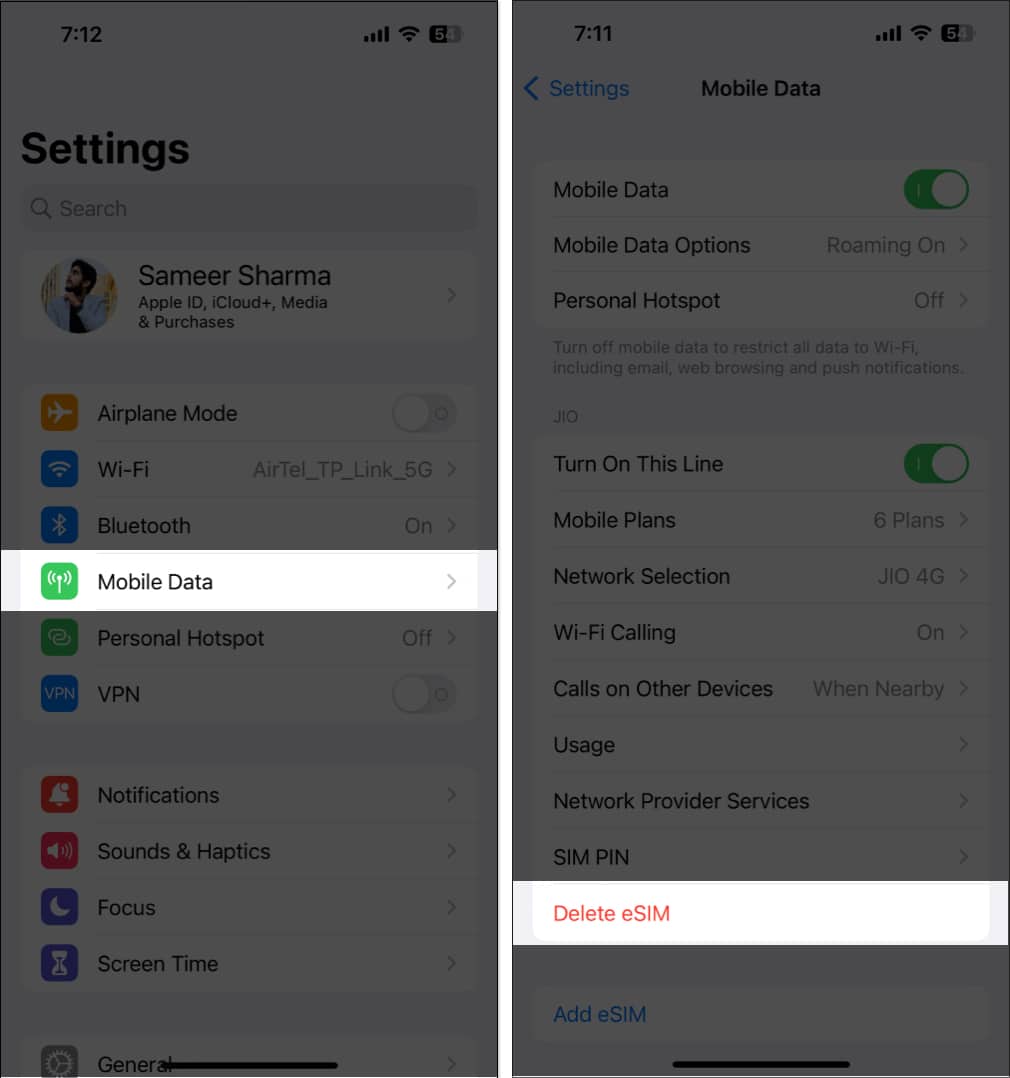 I passaggi successivi ora cambieranno in base al tuo operatore; seguire attentamente le istruzioni sullo schermo.
I passaggi successivi ora cambieranno in base al tuo operatore; seguire attentamente le istruzioni sullo schermo.
Pubblicalo, puoi leggere il nostro articolo su come attivare e utilizzare l’eSIM su un iPhone per reinstallare l’eSIM.
12. Altre correzioni comuni:
Contatta il tuo operatore: Contattare il tuo operatore è una buona opzione se riscontri problemi con il tuo iPhone eSIM che non funziona o durante il trasferimento, in quanto potrebbero risolvere eventuali problemi problemi che potrebbero verificarsi da parte loro, come un problema con il tuo account o un’interruzione della rete. Riavvia il tuo iPhone: un semplice riavvio può essere una soluzione rapida ed efficace da eseguire se l’eSIM del tuo iPhone non funziona correttamente. Questo processo può eliminare eventuali anomalie o errori temporanei che potrebbero causare il problema. Aggiorna il tuo iPhone: non solo Apple ti fornisce rapidamente un aggiornamento software con correzioni di bug, ma rilascia anche miglioramenti per la sua attuale iterazione con i nuovi aggiornamenti. Vai a Impostazioni → Generali → Aggiornamento software → seleziona Scarica e installa se è disponibile un aggiornamento. Controlla gli aggiornamenti dell’operatore in sospeso: importanti correzioni e miglioramenti della connettività cellulare sono disponibili negli aggiornamenti dell’operatore, che potrebbero essere in grado di risolvere eventuali problemi relativi al mancato funzionamento della tua eSIM.
Vai all’app Impostazioni sul tuo iPhone → tocca Generale → scegli Informazioni → segui le istruzioni sullo schermo per installare i nuovi aggiornamenti. Ripristina il tuo iPhone: il ripristino del tuo iPhone può riportarlo alle impostazioni di fabbrica cancellando tutti i dati e le impostazioni. Pertanto, personalmente non ti consiglio di ripristinare il tuo iPhone a meno che tutte le altre soluzioni non siano state esaurite. Contatta l’assistenza Apple: se nessuna delle soluzioni di cui sopra funziona per te, contatta l’assistenza Apple. La funzionalità eSIM del tuo iPhone può essere risolta e riparata da un team specializzato di professionisti di Apple.
13. Passa a una SIM fisica
Sebbene le eSIM abbiano numerosi vantaggi rispetto alle SIM tradizionali, come la possibilità di memorizzare più numeri di telefono e attivare un nuovo piano telefonico senza una scheda fisica, possono anche essere più complesse da configurare e sono soggette a problemi tecnici.
Il passaggio a una scheda SIM fisica può essere una soluzione permanente a qualsiasi problema riscontrato con la tua eSIM.
Tuttavia, non è importante assicurarsi che il telefono sia compatibile con una scheda SIM fisica consultando il proprio operatore. Vale la pena notare che gli ultimi modelli di iPhone 14 venduti negli Stati Uniti non supportano più le schede SIM fisiche.
Inoltre, è essenziale disporre del tipo corretto di SIM per il tuo dispositivo. Per comprendere meglio l’argomento, puoi dare un’occhiata alla nostra web story sulle differenze tra eSIM e SIM fisiche.
Domande frequenti
Quali sono le cause dei problemi con l’eSIM?
Dispositivi incompatibili, scarsa copertura di rete, problemi di attivazione, malfunzionamenti, problemi di sicurezza, ecc. sono le cause del malfunzionamento dell’eSIM su iPhone.
Come verificare la funzionalità eSIM?
Di solito sono necessari alcuni passaggi per verificare la funzionalità eSIM, sebbene possano differire leggermente a seconda del dispositivo e dell’operatore. Puoi provare a chiamare o inviare un messaggio a qualcuno oppure puoi controllare la tua connettività Internet.
Il roaming è gratuito per l’eSIM?
Il roaming è un servizio fornito dal tuo operatore. Il costo varierà in base al piano mobile che hai attualmente e alla posizione in cui ti trovi.
Connettività trovata!
La perdita di connettività può causare frustrazione , che non è una situazione ideale. Tuttavia, le soluzioni sopra menzionate hanno lo scopo di offrire consigli utili per affrontare eventuali problemi relativi a eSIM su un iPhone con iOS 16. Se hai riscontrato altri problemi con qualsiasi dispositivo Apple, lasciali nei commenti e io assicurati di affrontarli con una soluzione.
Leggi di più: